"上位机"(Host Computer)这个术语在自动化、嵌入式系统和电脑网络中常见,它通常指的是可以控制和管理一个或多个下位机(通常是指嵌入式设备或者其他电脑系统)的设备。在大多数情况下,上位机是指运行高级软件的个人电脑(PC),这些软件用于监视、处理数据、发送控制指令等任务。
在串口通信中,上位机可能是指发送指令到嵌入式设备(作为下位机)的PC,用于控制或者获取数据。例如,你可能有一个温度传感器的数据通过串口发送到PC,这里的PC就是作为上位机,而传感器和它的微控制器则是下位机。
上位机软件通常负责以下任务:
1. 与下位机的通信:它可以通过串口、USB、网络等方式与下位机进行数据交换。
2. 数据处理:接收、解析、存储来自下位机的数据。
3. 控制:向下位机发送命令或者配置参数。
4. 用户界面:提供一个图形界面,使用户可以观察数据并与系统交互。
5. 日志和报告:记录通信数据和系统行为,生成系统状态报告。
在开发过程中,开发人员可能会编写专门的上位机软件,以便于调试和测试下位机,这些软件可以直接发送原始的串口命令,或者通过更加复杂的图形界面来控制下位机。
————————————————
版权声明:本文为博主原创文章,遵循 CC 4.0 BY-SA 版权协议,转载请附上原文出处链接和本声明。
原文链接:https://blog.csdn.net/m0_74633496/article/details/134272573
一.设计制作简单考试系统
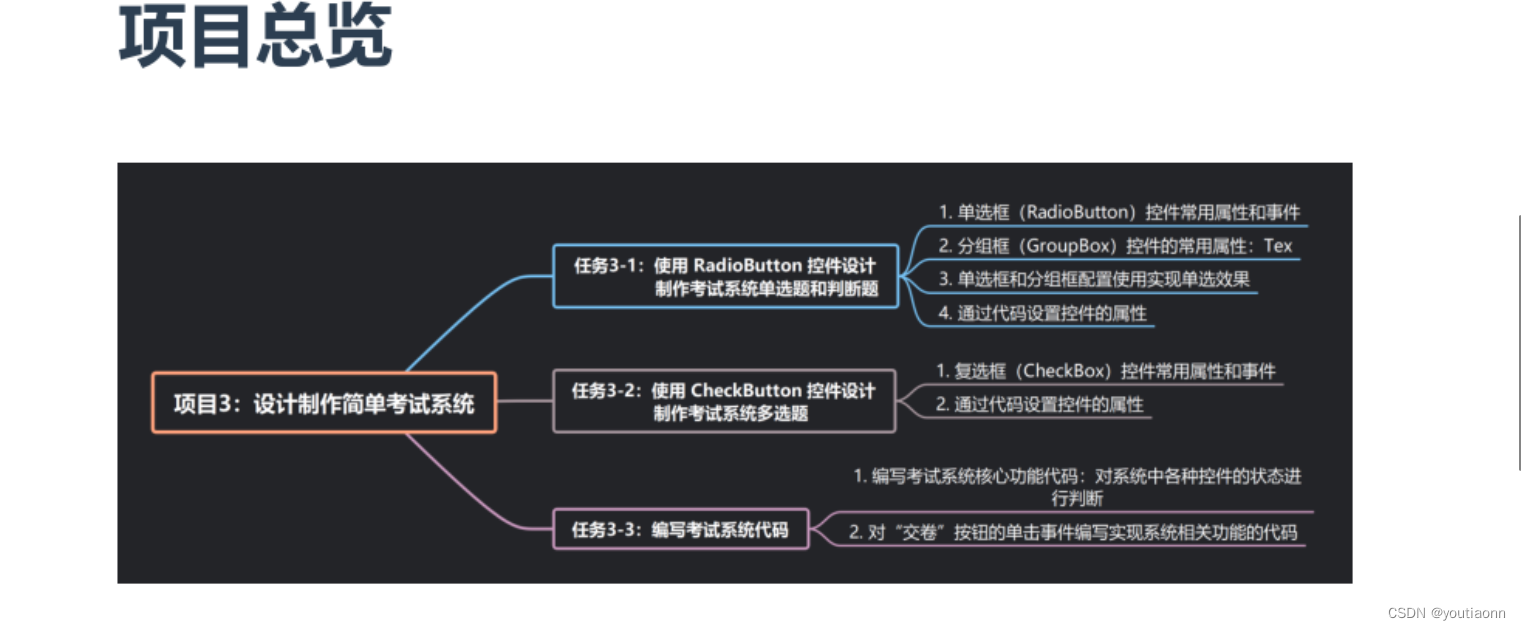
项目简述
考试系统是现代教育技术中常用的一种考试形式。考试系统通过计算机软件生成考试题目,考生对生成的考试试题进行答卷,答卷交卷后由考试系统自动判断答题的对错,并自动给出考试成绩。
项目准备
一、单选框(RadioButton)控件
单选框 RadioButton 控件为用户提供 2 个或者多个互斥的选项组成的选项集,同一个选项集中,用户每次只能选择一个选项。换言之,多个 RadioButton 控件可以视为一组,这一组内的 RadioButton 控件只能有一个被选中,即按钮之间相互制约。例如单项选择题的4个选项,每次只能选择其中一个。
1.RadioButton 控件的常用属性,如表 3-1 所示。
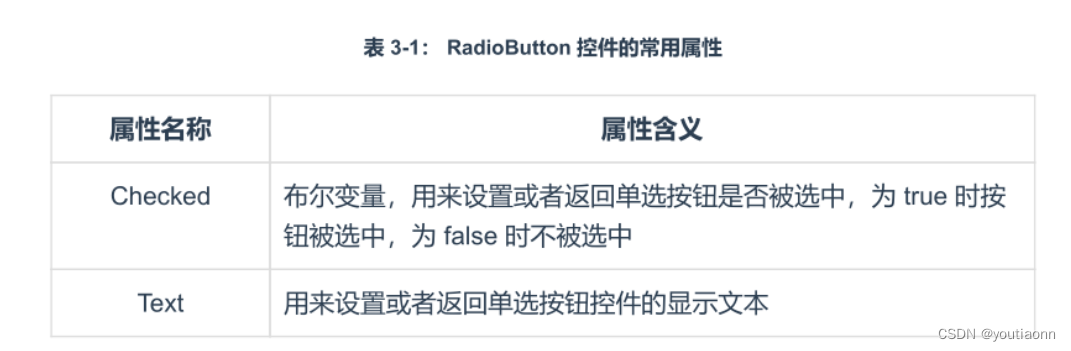
2. RadioButton 控件的常用事件,如表 3-2 所示,
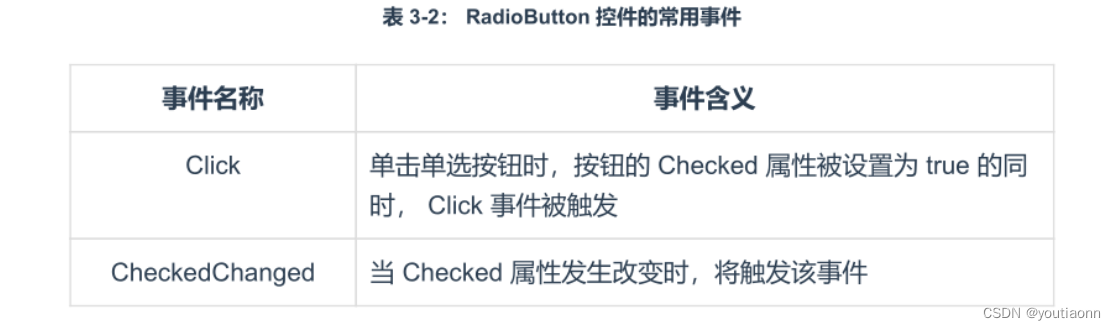
二、分组框(GroupBox)容器控件
GroupBox 控件是一个容器类控件,用于为其他控件提供可识别的分组。当在界面上的多个控件同属于某一功能逻辑时,可以考虑使用 GroupBox 进行分组。当移动GroupBox 控件时,它所包含的所有控件会一起移动。例如制作性别选项时,可用RadioButton 和 GroupBox 控件来实现“男”、“女”的二选-。
GroupBox 控件常用属性只有一个,其属性 Text ,可以指定 GroupBox 控件顶部的标题,如表 3-3 所示。
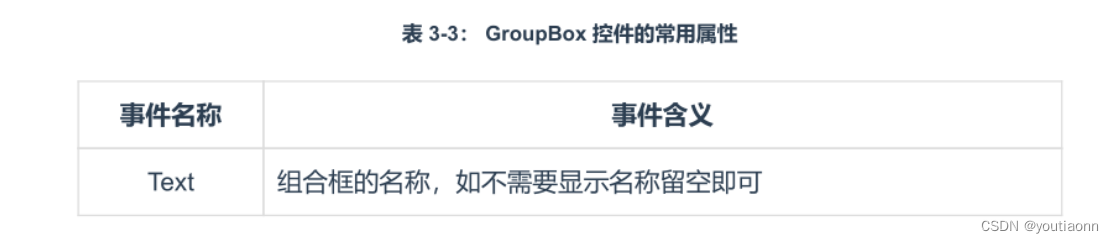
任务实施
一、设计制作单项选择题和判断题考试系统界面
打开 Visual Studio 2019 编程环境,创建一个名称为 Project3 ExamSystem 的Windows 应用程序,在其中设计一个呈现“单项选择题”和“判断题”的试卷界面,如图3-1 所示。
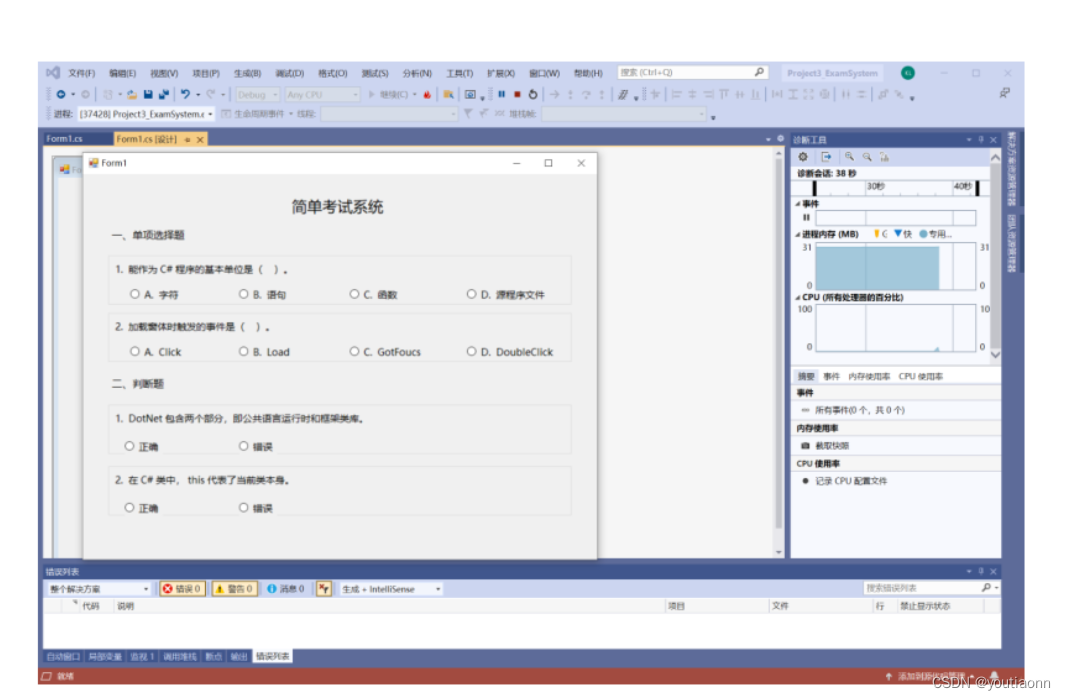
系统界面设计步骤
1.在窗体 Form1 界面上,依次添加 Label1、Label2、Label3 三个标签控件,用作显示“简单考试系统”、“一、选择题”、“二、判断题”的标题内容,并设置合适的字体样式、大小及位置。
2.添加1个 GroupBox 控件,其“Text”属性不作设置留空,并适度修改控件的大小,在 GroupBox 控件内添加1个“Label”标签用来显示题目内容和4个“RadioButton”控件用来作为4个选项,设置合适字体及位置。 GroupBox 控件内嵌 RadioButton 控件的组合结构作为第 1道选择题。
3.鼠标左键单击选中步骤2创建的 GroupBox 控件,通过右键菜单进行复制和粘贴操作后,可以得到一个新的 GroupBox 控件,并且控件内已经有需要的内容(内嵌4个RadioButton 控件),调整该控件到合适的位置,以此控件作为第2道选择题。
4.再次复制粘贴步骤2创建的 GroupBox 控件,又可得到一个新的 GroupBox 控件,将控件内嵌的 RadioButton 控件进行删除操作,最后保留2个RadioButton,该控件作为第1道判断题。
5.鼠标左键单击选中步骤4创建的 GroupBox 控件,通过右键菜单进行复制和粘贴操作后,可以得到一个新的 GroupBox 控件,以此件作为第2道判断题。
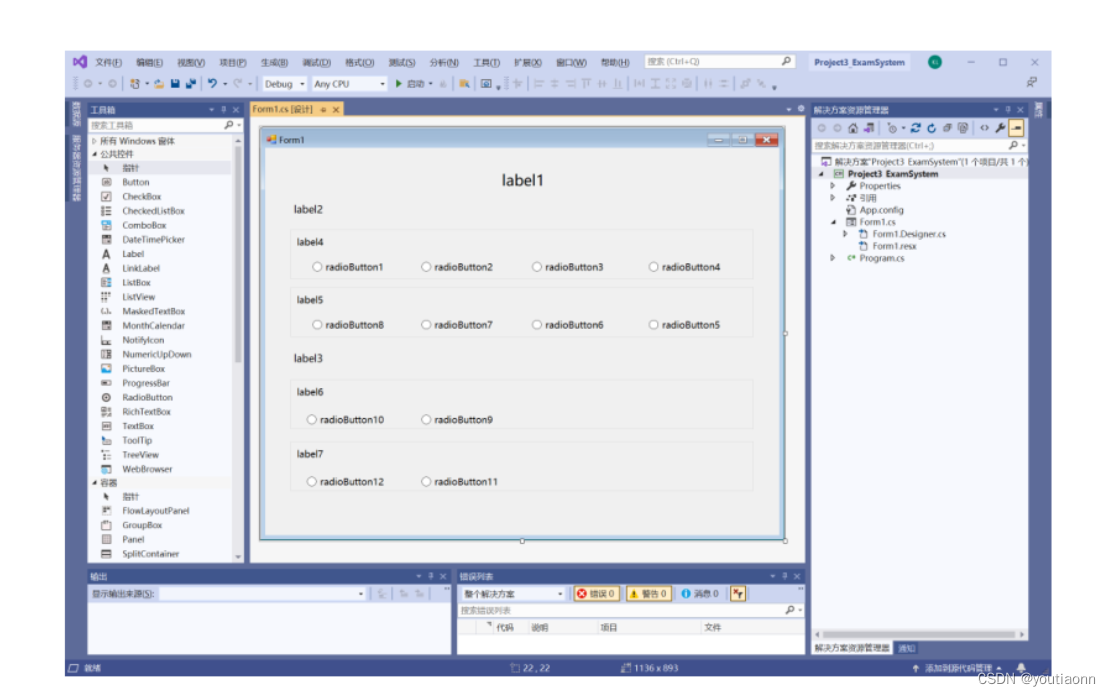
6.编辑考试系统界面及试题文本,此步操作本质就是设置系统界面中各个控件属性,控件属性有两种方法。
方法一:通过控件的属性面板,设置控件的相关属性。
方法二:通过编写代码,设置控件的相关属性。
如图 3-3 所示的操作步骤是应用上述方法一,对 Label1 的 Text 和 Font 属性进行设置以呈现系统标题文本:简单考试系统
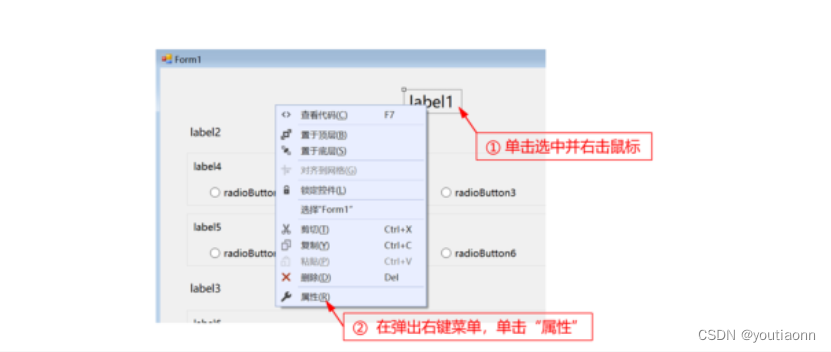
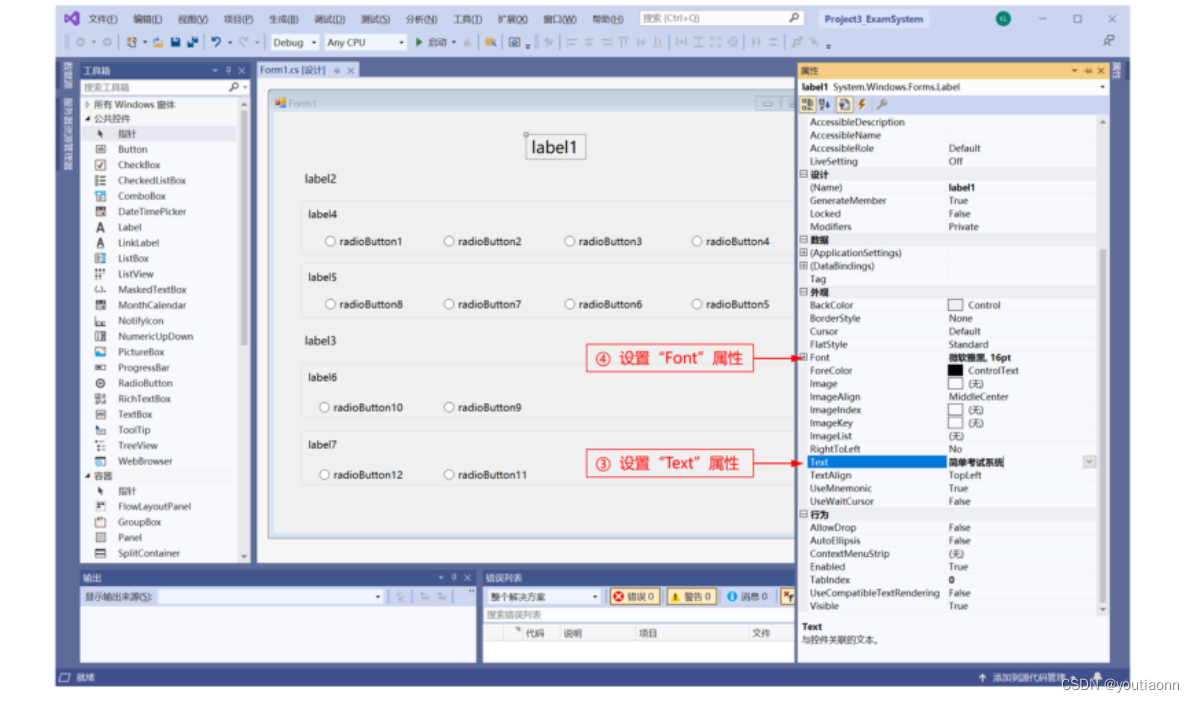
再对控件Label2、Label3进行相同操作,设置其文本和字体属性,便可实现考试题目类型的标题文本的编辑,最后效果如

二、编写代码设置试题相关控件属性
编写代码步骤
1.在 class Form1 添加一个初始化试题的方法 Exam Questions Init(),具体操作如
鼠标右单击 Form1 窗体或按 F7 键,进入窗体的代码编辑界面,在其中声明并定义Exam Questions lnit()方法,如图 3-5 所示。以选择题第1题初始化为例,其题干和选项的具体代码编写见代码
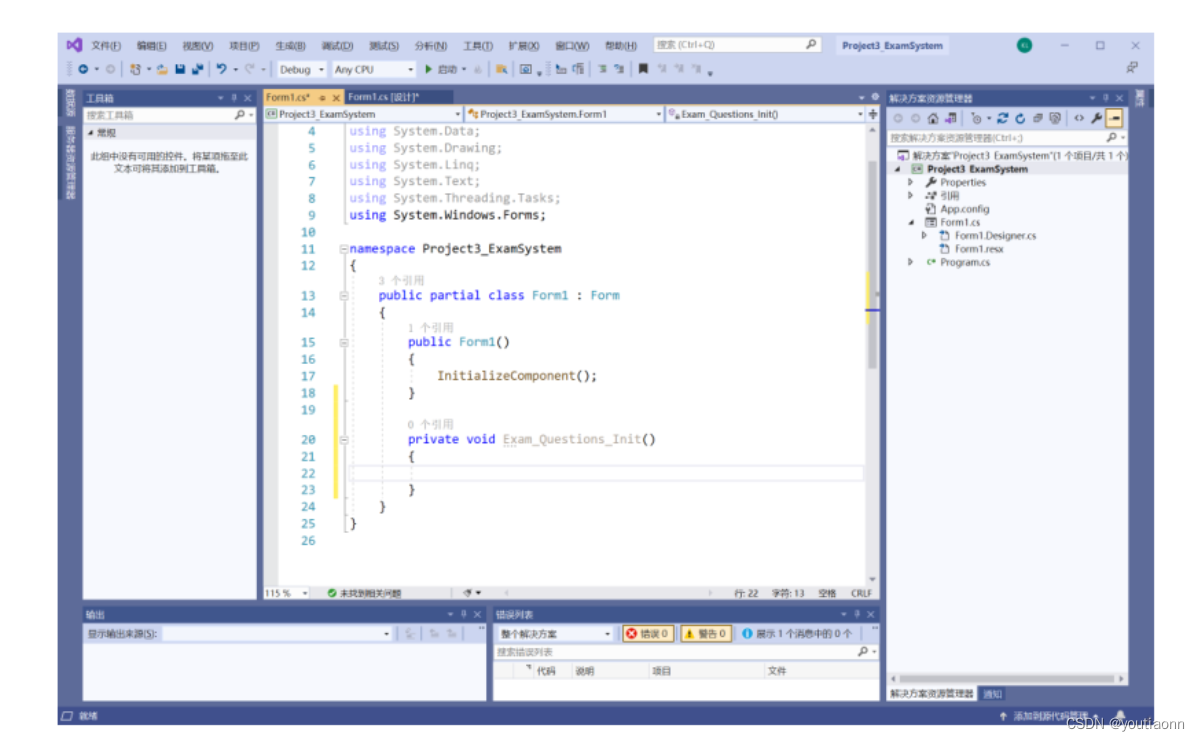
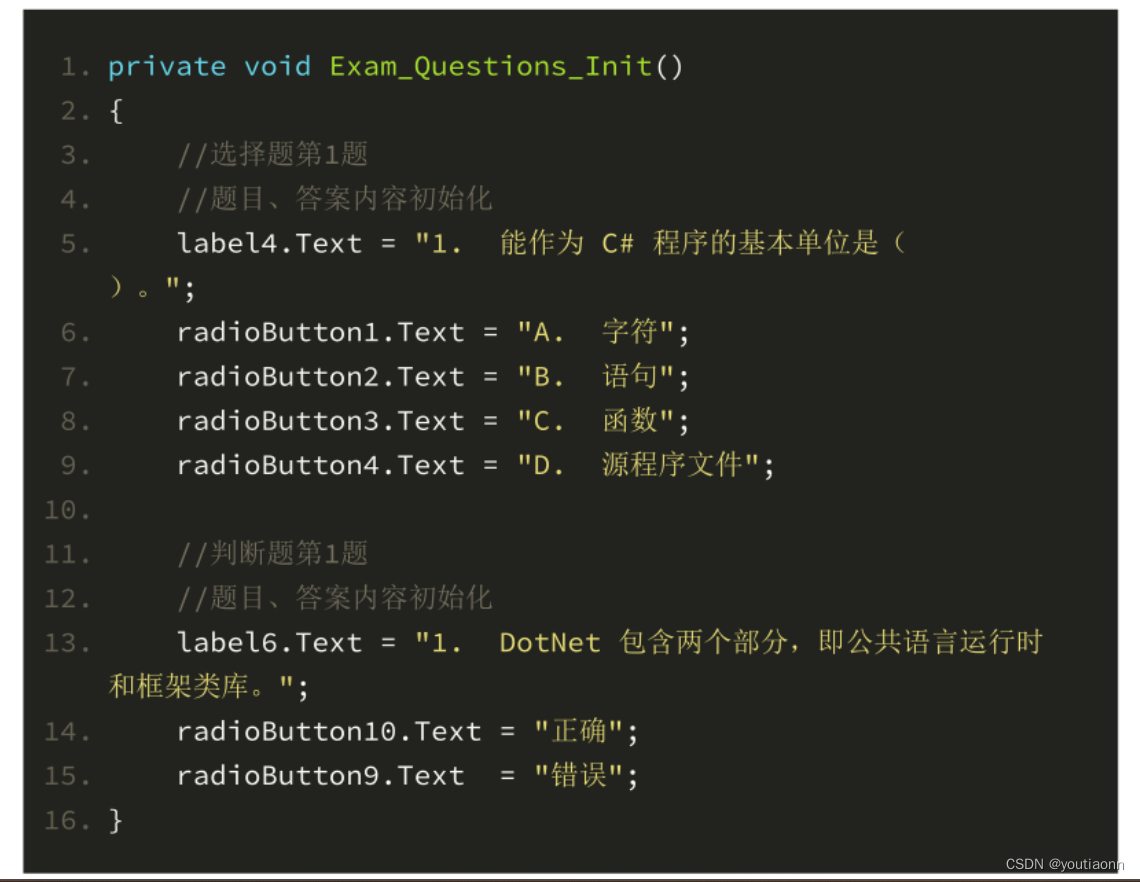
private void Exam Questions Init()
//选择题第1题
//题目、答案内容初始化
label4.Text ="1.能作为C#程序的基本单位是(
字符";radioButtonl.Text = "A.
radioButton2.Text ="B.语句";
radioButton3.Text="C.函数";
radioButton4.Text ="D.源程序文件";
//判断题第1题
//题目、答案内容初始化
label6.Text="1. DotNet 包含两个部分,即公共语言运行时和框架类库。";
radioButton10.Text="正确";
radioButton9.Text ="错误";
2.双击 Form1窗体,进入窗体的 Load 事件,在事件 Form1_Load 中调用Exam Questions Init()方法,如图
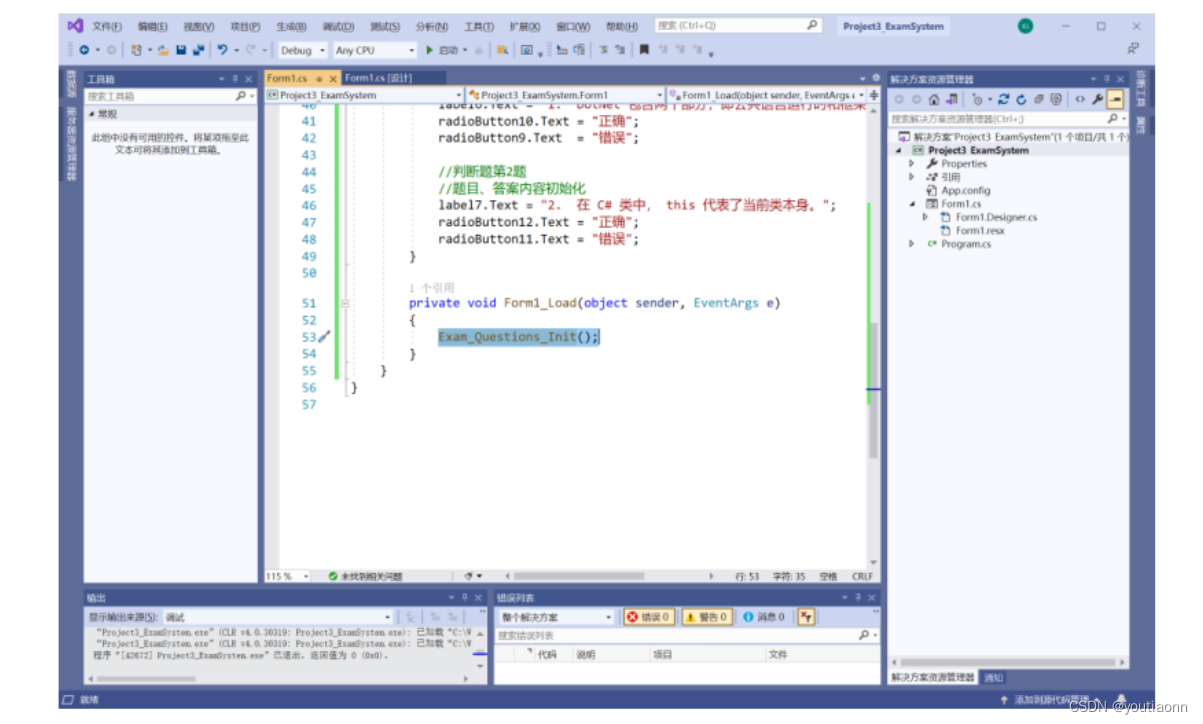
3.程序运行结果,如图
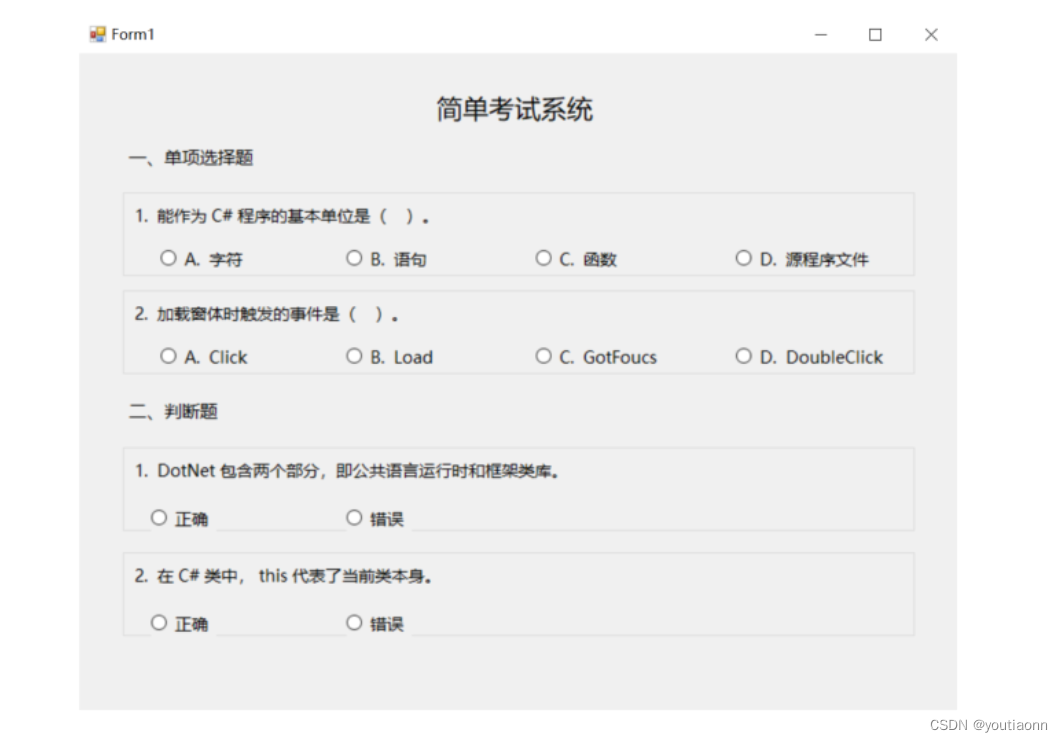
二、设计制作多项选择题考试系统界面
1.在任务 3-1 制作的窗体基础上,放置一个 Label 控件,用于多项选择题的标题并设置合适的字体样式、大小及位置。
2.拷贝窗体中的单选题 GroupBox 控件,并将新 GroupBox 控件内的4个RadioButton 控件删除,并添加4个 CheckBox 控件,用于显示选择题的多个待选项以该组合控件作为第 1道多选题。
3.复制步骤2所得到是综合控件,又可得到一个新的组合控件,该组合控件用作显示第 2 道多选题的题干和选项。
多项选择题界面设计效果,如图
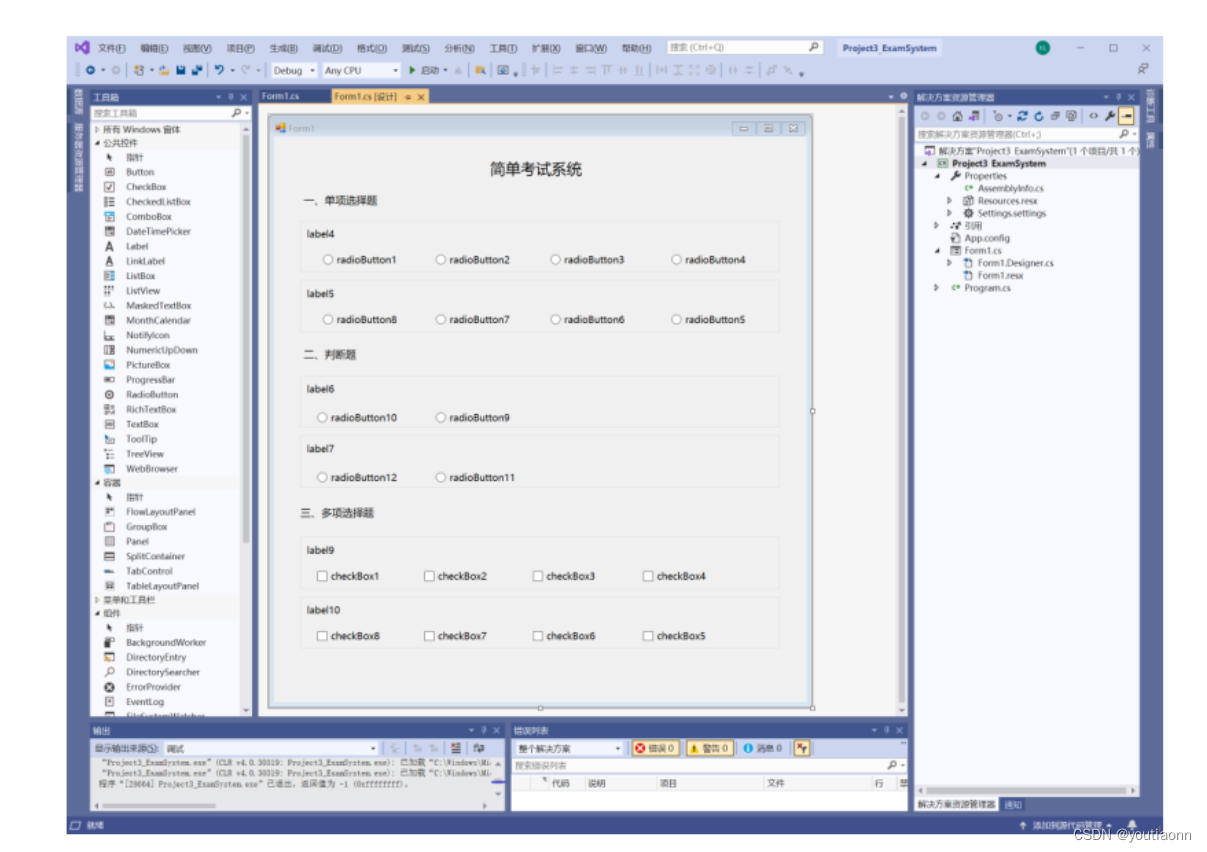 编写代码设置试题相关控件属性
编写代码设置试题相关控件属性
在 Form1 窗体的 Load 事件中,在原来 Exam_Questions_Init()方法代码的基础添加代码 3-2,对多项选择题的第1题题干和选项进行初始化。
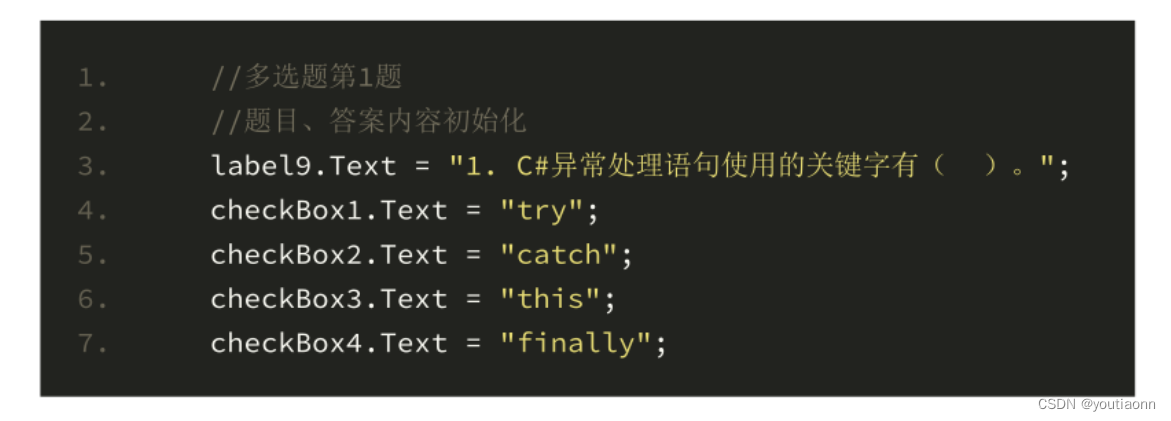
//多选题第1题
//题目、答案内容初始化
label9.Text ="1.C#异常处理语句使用的关键字有( )。"checkBoxl.Text ="try";
checkBox2.Text ="catch";
checkBox3.Text = "this";
checkBox4.Text = "finally";
程序运行结果,如图
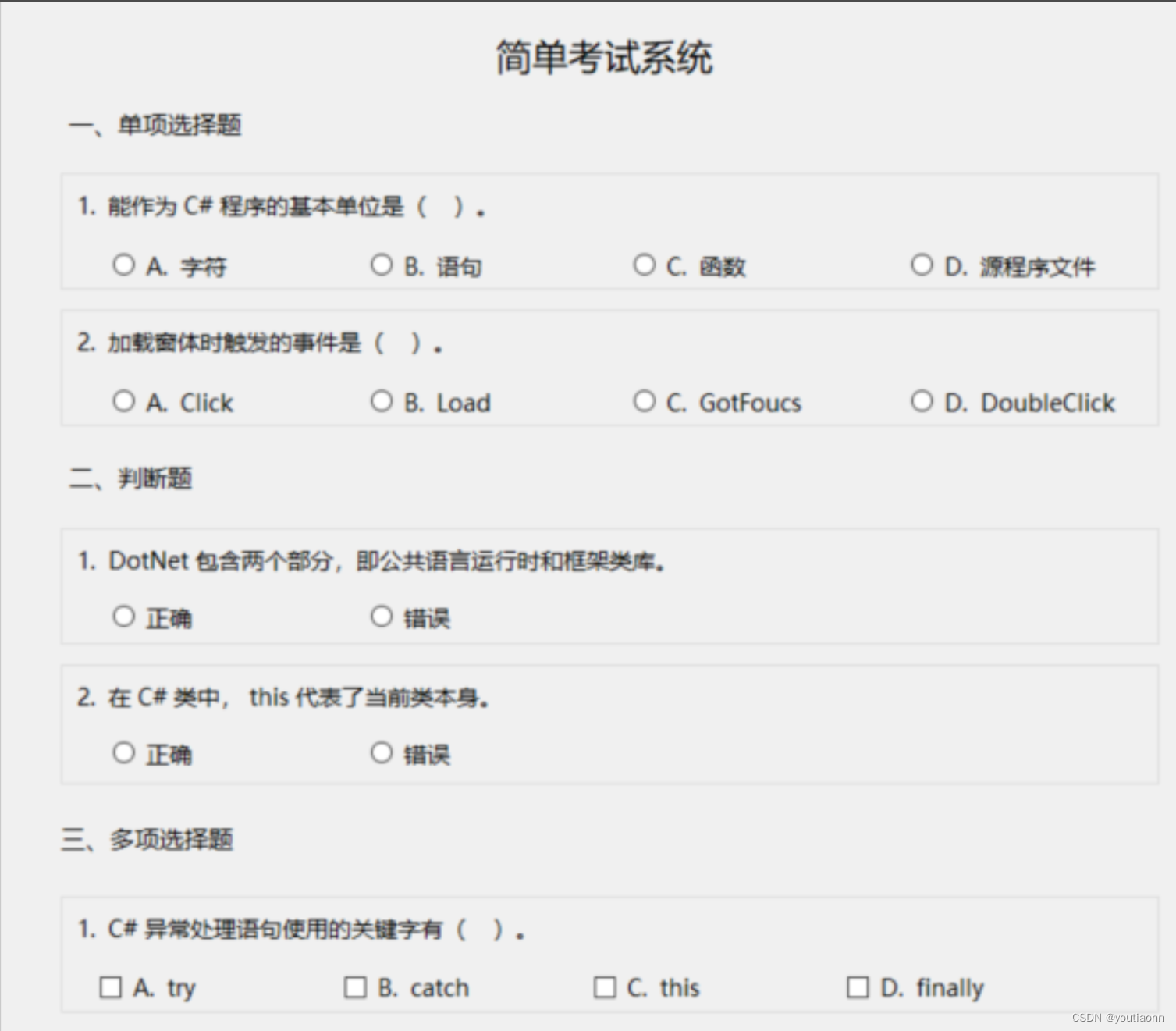
部分代码如下
private void buttonl_Click(object sender, EventArgs e)
if(radioButtonl.Checked == true)
MessageBox.Show("A被选中");
if(radioButton2.Checked == true)
MessageBox.Show("B被选中");
if(radioButton3.Checked == true)
MessageBox.Show("C被选中");
if(radioButton4.Checked == true)
string selected =:if(checkBox1.Checked == true)
selected += "A ";
if(checkBox2.Checked == true)
selected +="B";
if(checkBox3.Checked == true)
selected +="C
if(checkBox4.Checked == true)
selected +="D":
"被选中");MessageBox.Show(selected
private void buttonl_Click(object sender, EventArgs e)
int score = 0;
//单项选择题
//第1题正确if(radioButton2.Checked == true)
score += 10;
//第1题正确if(radioButton10.Checked == true)
score += 10;
// 多项选择题
if(checkBox1.Checked & checkBox2.Checked & !checkBo//第1题正确Checked & !checkBox4.Checked)
score += 20;
//填空题//第1题正确if(textBox1.Text.Trim()=="多态")
score += 10;
MessageBox.Show("本试卷总分:100分\n您的成绩是:"+scor






















 3022
3022

 被折叠的 条评论
为什么被折叠?
被折叠的 条评论
为什么被折叠?








